FireBug:Firefox插件,安装/卸载/使用技巧全知道
你是否在寻找一款强大的Firefox浏览辅助插件?FireBug就是这样的存在。它与Firefox整合,为网页开发提供诸多便利。想知道如何安装、使用它,又或者如何卸载?快来一起看看吧。
火狐( Firefox )浏览器怎么卸载Firebug
1、 第一步:在火狐( Firefox )浏览器的最上方右击然后选择菜单栏。
2、 第二步:在菜单栏选择工具——》附加组件
3、 第三步:选择左边的组件小图标。
4、 第四步:在组件中找到Firebug,选择移除。
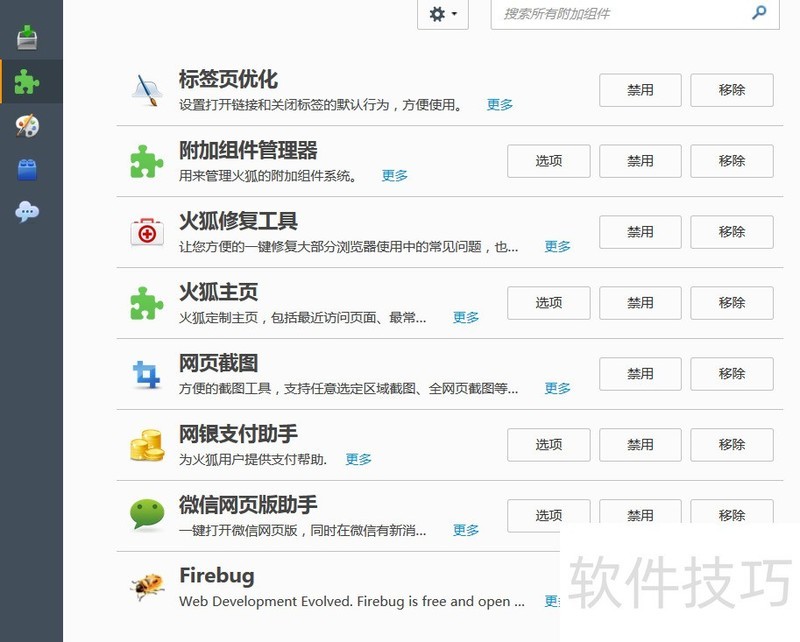
火狐浏览器Firefox怎么安装firebug
1、 首先打开火狐浏览器,进入火狐浏览器的首页。
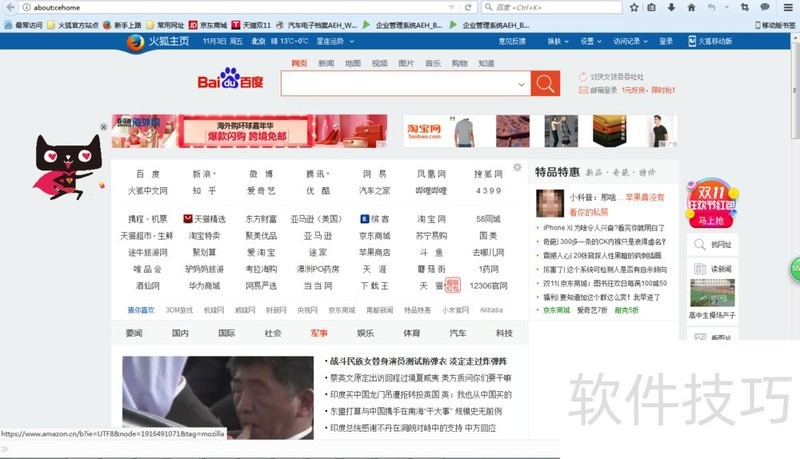
2、 然后点击火狐浏览器右上角的菜单选项卡,选择里面的附加组件。
3、 然后选择火狐浏览器左面菜单栏的“插件”。
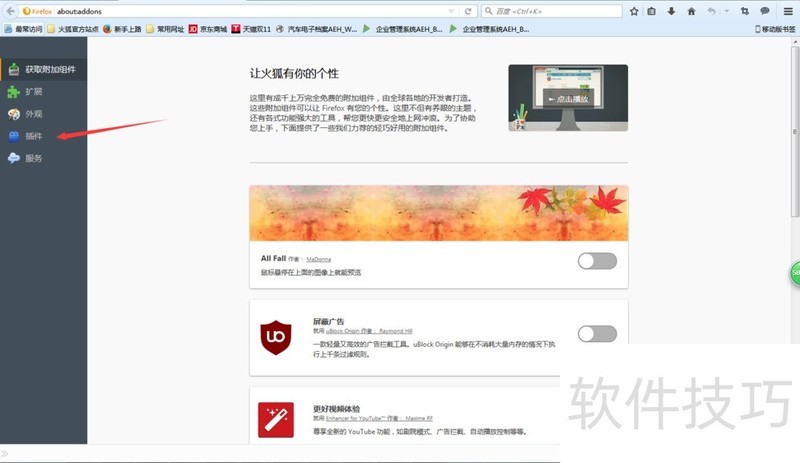
4、 再出现的页面上方的搜索框搜索firebug,然后就可以在搜索结果中找到firebug。
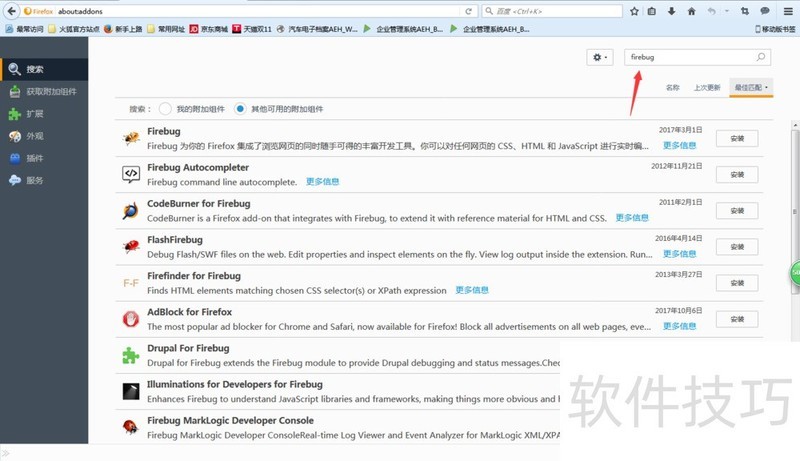
5、 点击搜索结果firebug后面的安装按钮,就可以进行安装了。
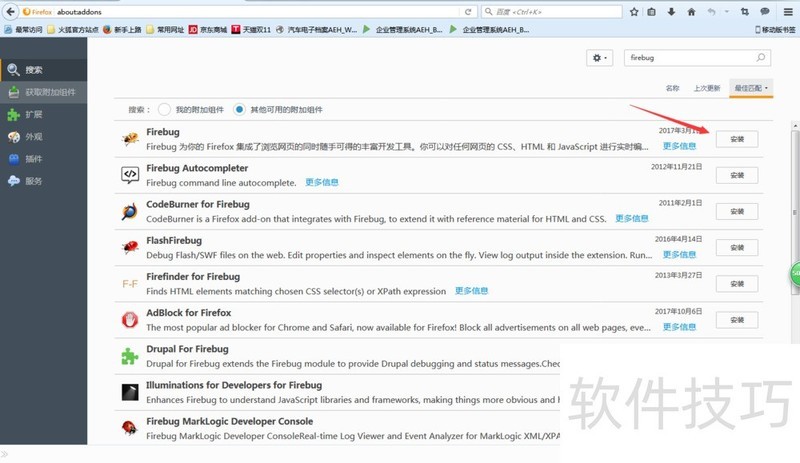
如何使用FireBug?
1、 要使用FireBug,我们先打开一个网页。
2、 在网页上,右键任意地方,在弹出的菜单上,点击‘查看元素’
3、 点击后,就打开了FireBug工具了,就在浏览器的底部下方。
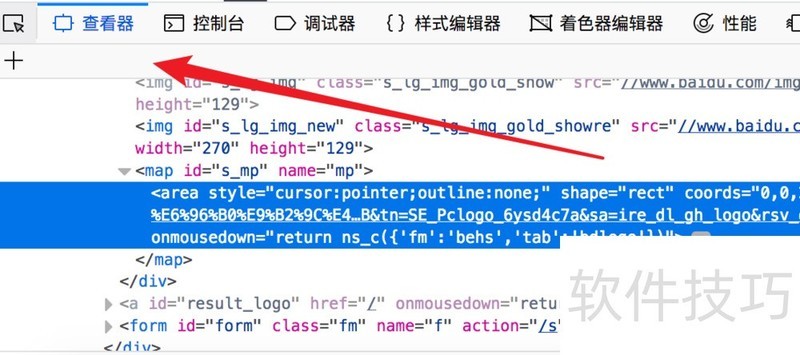
4、 通过FireBug,我们可以定位到页面上的HTML代码,比如页面上的某个元素所对应的代码。可以使用‘查看器’旁边的箭头,在页面上点击这个元素,对应的代码就会在下方里显示了。
5、 旁边的控制台,主要是输入代码的调试信息,比如你在代码里添加了调试信息console.log("jy")。这个信息的输出就是显示在控制台里的。
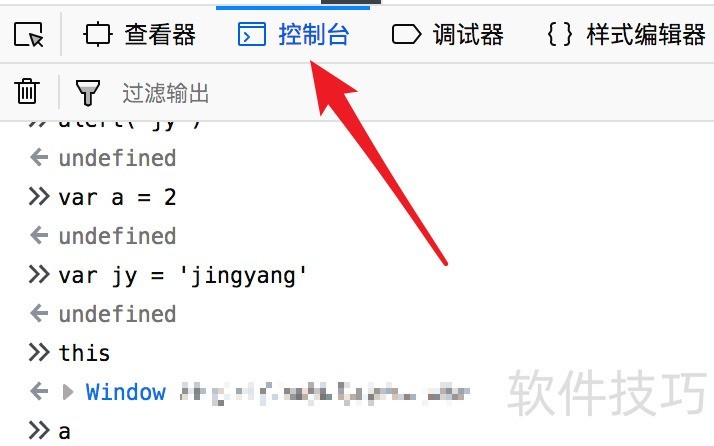
6、 调试器,是用来调试JS脚本代码的,我们可以在代码里点击加上断点,当代码运行到断点上时,就会进行中断了。

FireBug作为Firefox的插件,在网页开发中有重要作用。本文详细介绍了其安装、卸载及使用技巧,掌握这些能让用户更好地借助FireBug进行网页相关操作。
文章标题:FireBug:Firefox插件,安装/卸载/使用技巧全知道
文章链接://www.hpwebtech.com/jiqiao/310282.html
为给用户提供更多有价值信息,ZOL下载站整理发布,如果有侵权请联系删除,转载请保留出处。
相关软件推荐
其他类似技巧
- 2025-01-14 10:10:01FireBug:Firefox插件,附安装获取操作技巧
- 2025-01-10 08:56:01FireBug:Firefox插件,操作技巧及安装全知道
- 2025-01-09 10:53:01FireBug:Firefox插件,安装使用及查看网页代码全知道
- 2025-01-09 08:53:01FireBug:Firefox插件,安装与查看网页字体操作技巧
- 2025-01-09 07:16:02FireBug:Firefox插件,操作技巧全解析(安装、使用、面板)
- 2025-01-06 07:33:01FireBug:火狐插件,安装与JS调试操作技巧全知道
- 2025-01-05 11:47:02FireBug:Firefox插件,安装、简介及页面元素调试操作全知道
- 2025-01-04 11:02:02FireBug:Firefox插件,安装与使用技巧全知道
- 2025-01-04 10:12:01FireBug:Firefox插件,安装/卸载/使用技巧全知道
- 2024-12-29 10:35:02网络工具软件哪个好 常用的网络工具软件推荐
FireBug软件简介
Firebug的其他功能也很强大,比如html,css,dom的查看与调试,网站整体分析等等。总之就是一整套完整而强大的 WEB开发工具。再有就是其为开源的软件。软件基础简介FiFireBug(萤火虫)集HTML查看和编辑、Javascript控制台、网络状况监视于一体,可以说是开发人员必备扩展之一。Firebug从各个不同的角度剖析Web页面内部的细... 详细介绍»









